

Sidify Music Converter para Spotify
¿Cuál es la parte más atractiva de una canción o álbum? Para parte de los usuarios de Spotify, la portada es la primera impresión de un álbum. Es difícil no juzgar en base a la apariencia. Cuando nos sentimos atraídos por las portadas, nos quedaremos más tiempo y decidiremos escuchar este álbum o no. Por supuesto, Spotify mostrará una portada exquisita para atraerlo a hacer clic en la canción o el álbum. Para algunos usuarios, unas portadas tan exquisitas pueden generar el deseo de conservarlas para siempre. Si eres uno de ellos, este artículo no debe ser ignorado. En este artículo, ilustramos soluciones para descargar portadas de álbumes de Spotify de alta calidad y ampliamos una forma de cambiar y editar la carátula de las pistas descargadas de Spotify. Siguiendo unas partes en este tutorial, obtendrá conocimiento de todos los detalles que desea de la portada de Spotify.
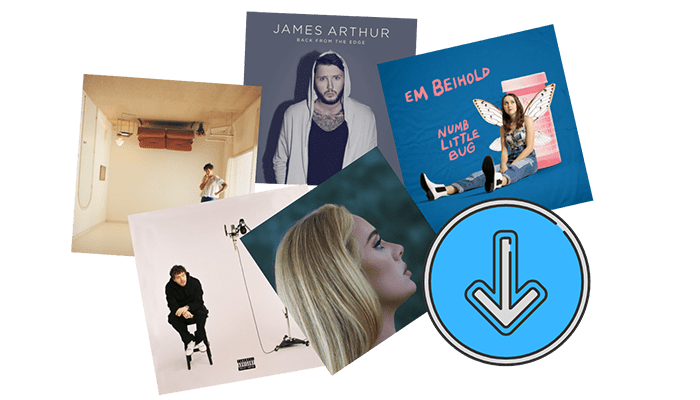
Se sabe que la música o la portada del álbum no se pueden descargar directamente desde la aplicación Spotify o el reproductor web. Hay un método común para guardar las carátulas de los álbumes de Spotify: tomar una captura de pantalla en una computadora. En esta parte, le mostraremos cómo tomar una captura de pantalla completa de la portada del álbum de Spotify en Windows PC y Mac.
Paso 1:Inicie la aplicación Spotify en su computadora y comience a reproducir una canción.
Paso 2:En la parte inferior izquierda, ve a la miniatura de la portada de esta canción, luego verás un ícono de "flecha de dos lados", úsalo para expandir la portada.
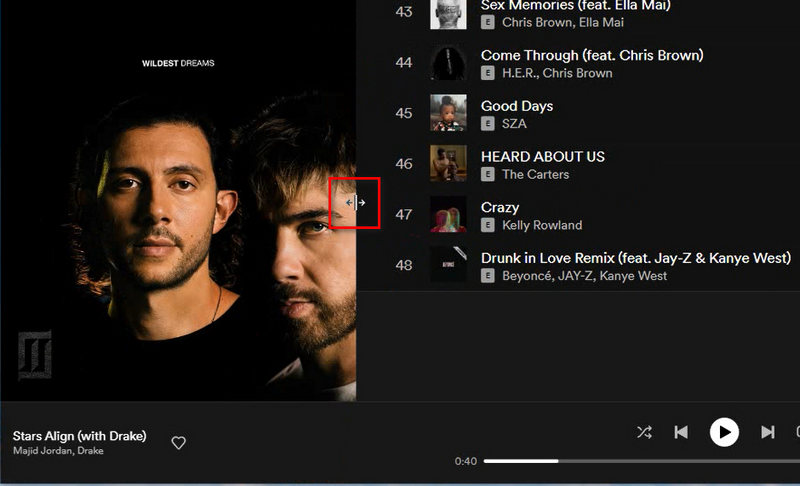
Paso 3:En una PC con Windows, presione el "icono de Windows + Shift + S" para iniciar la captura de pantalla. En Mac, presiona "Shift+Command+3" para iniciar la captura de pantalla.
Paso 4:Simplemente seleccione el área para hacer una captura de pantalla de toda la carátula del álbum.
Aquí vamos a compartir una forma directa de descargar y guardar las imágenes de portada originales de canciones o álbumes de Spotify. Este método se puede usar en Windows, macOS, iOS, Android y otros dispositivos. Puede descargar la música de Spotify o la portada del álbum incluso sin una computadora. Es más conveniente cuando necesita guardar la portada de música de Spotify en su móvil o tableta. Además, guarda la portada original de Spotify, que se considera la solución perfecta para los interesados en las imágenes de portada de Spotify.
Paso 1:Abra un álbum o una lista de reproducción. Si desea obtener la portada de una canción, haga clic derecho sobre ella. Luego, en la lista del menú emergente, vaya a "Compartir > Copiar enlace de canción".
Si necesita la imagen de portada del álbum o lista de reproducción de Spotify, navegue hasta la portada del álbum o lista de reproducción y haga clic con el botón derecho en él. Luego vaya a "Compartir > Copiar enlace a la lista de reproducción" en la lista del menú emergente.
Cuando el enlace para compartir de la canción o el álbum se copia con éxito, podemos pasar al siguiente paso.
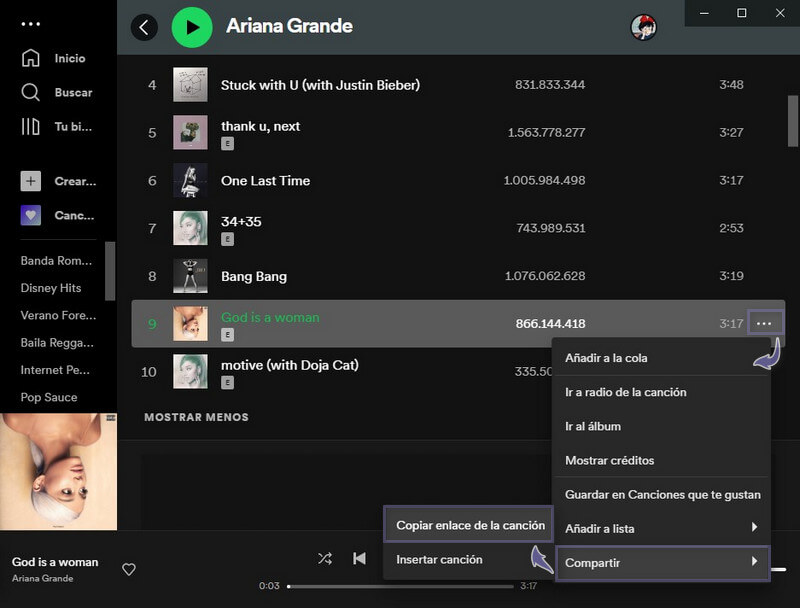
Paso 2:Copie este enlace https://open.spotify.com/oembed?url= y agréguelo delante de "Compartir enlace". A continuación, abra este enlace combinado a través del navegador de un sitio web.
p. ej. El enlace para compartir es:
https://open.spotify.com/track/5OCJzvD7sykQEKHH7qAC3C?si=ba09b9cab41247f5
Luego abrimos este enlace a través de un navegador web:
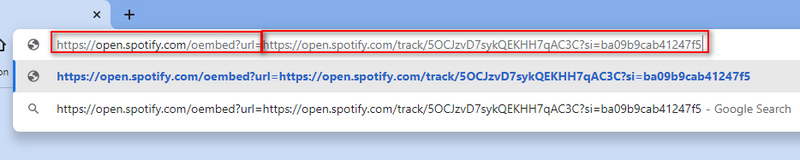
Paso 3:Se mostrará el código fuente. Busque "thumbnail_url". Verá el enlace de origen de la portada. Simplemente copie la dirección URL de "thumbnail_url". Entonces abre este enlace
(https://i.scdn.co/image/ab67616d00001e02c3af0c2355c24ed7023cd394) via a website browser.
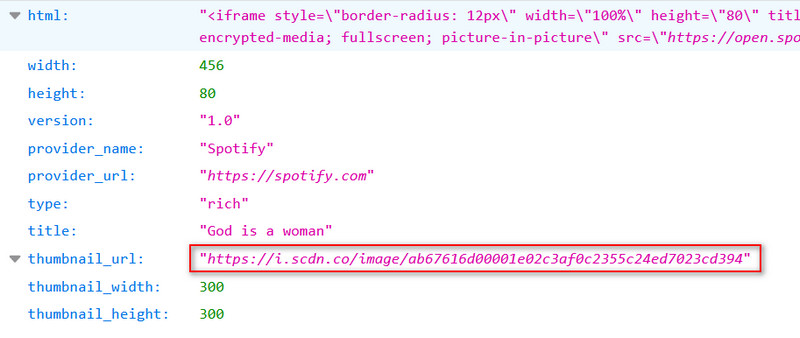
Paso 4:Finalmente, verás esta portada original. Haga clic derecho sobre él y guárdelo en su PC o dispositivo. Funciona para todas las canciones y álbumes. Si desea probar este método en Windows, macOS, iOS, Android y otros dispositivos, también es factible.
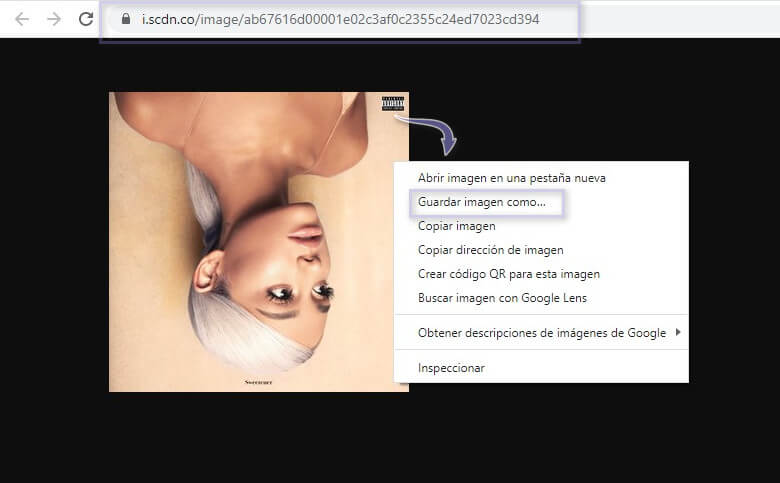
Cuando haya aprendido cómo descargar la carátula de Spotify a través del código fuente, puede pensar que es lo suficientemente bueno. Podemos hacerlo mucho mejor que eso. Vas a seguir nuestros sencillos pasos para descargar la portada de Spotify de la más alta calidad.
Puede ignorar otra fuente para encontrar la mejor imagen de portada de Spotify, que es Amazon. Amazon vende canciones, álbumes y CD y, por supuesto, proporciona imágenes de portada de alta calidad para atraer a más clientes. Pero es realmente difícil para los usuarios descubrir cómo descargar su portada de calidad original sin pasos específicos. ¡Vamos a comprobarlo ahora!
Paso 1:Abra Amazon Store a través de un navegador de sitio web en una computadora o dispositivo.
Paso 2:Ingrese el nombre de la pista/álbum de Spotify, luego lo encontrará en el resultado de la búsqueda. No solo puedes obtener un resultado. Generalmente, hay varios resultados para una canción o álbum.
Paso 3:Si lo que necesita es la portada de la canción o del álbum, haga clic derecho en la imagen de la portada para obtener más opciones. Elija "Abrir imagen en una pestaña nueva".
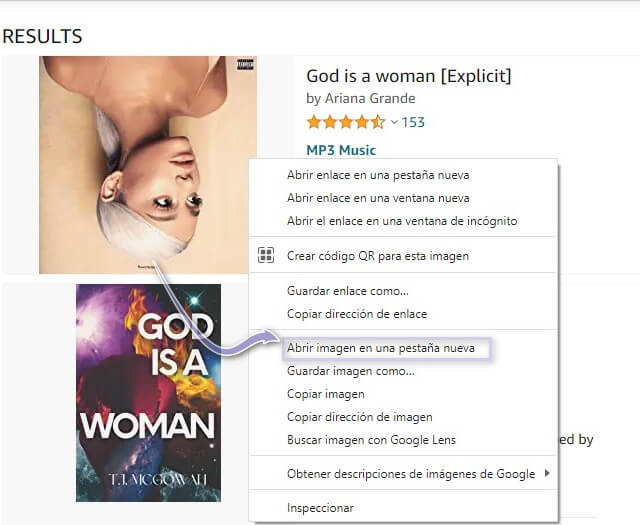
Paso 4:Luego, abrirá la imagen en un tamaño pequeño a través del navegador del sitio web. Por ejemplo, necesito descargar la portada de [God is a woman]. Luego lo busco y abro su imagen de portada a través del navegador del sitio web.
E.g. El enlace a esta pequeña imagen de portada es:
https://m.media-amazon.com/images/I/71-4TK533jL._AC_UY218_.jpg
Borramos el código entre dos puntos, incluido un punto. Aquí eliminamos ._AC_UY218_. Luego abrimos el nuevo enlace a través de un navegador web:
https://m.media-amazon.com/images/I/71-4TK533jL.jpg
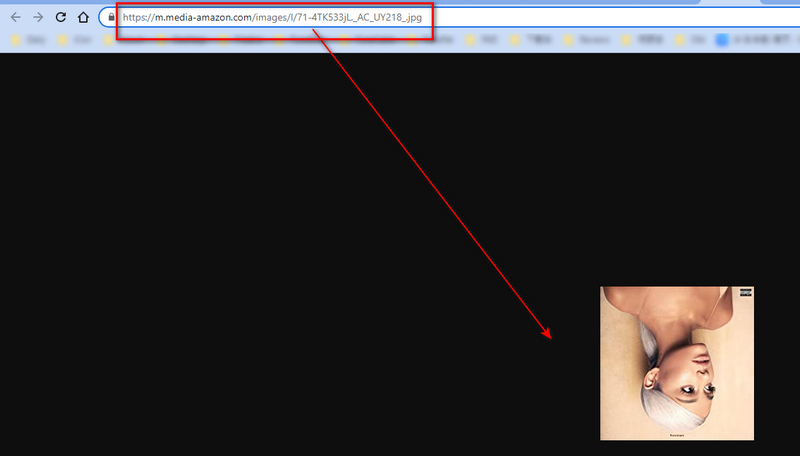
Paso 5:Ahora, obtenemos la imagen de portada de 1400x1440px de la pista de Spotify. Simplemente haga clic derecho sobre él y guárdelo en su espacio local. Por cierto, si la portada no es de 1400x1440px, puedes volver a los resultados de búsqueda. Debe ir a otra opción y luego abrir su imagen nuevamente hasta obtener la mejor. Desplácese hacia abajo, también puede ver los CD con la imagen de portada que desee.
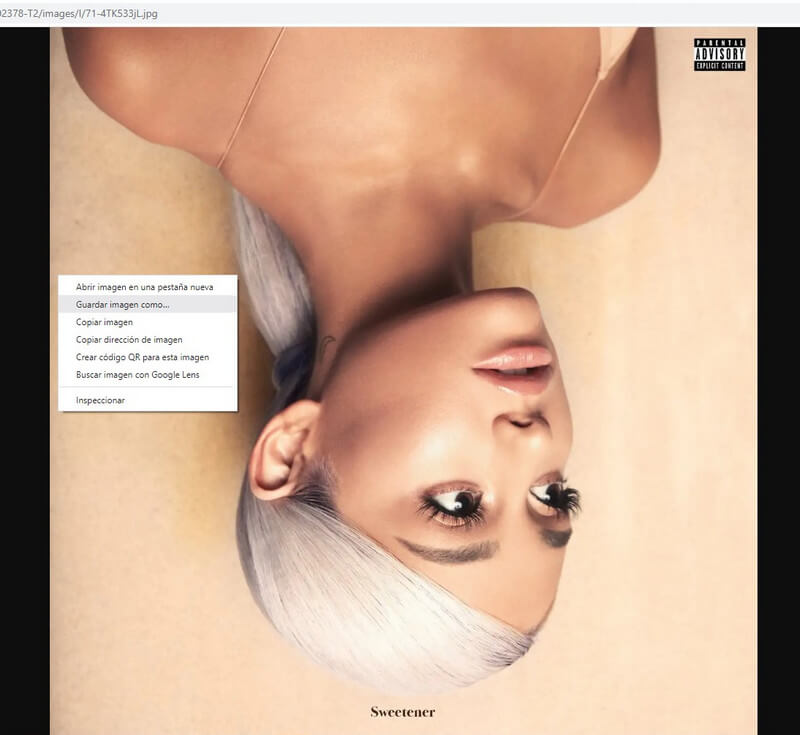
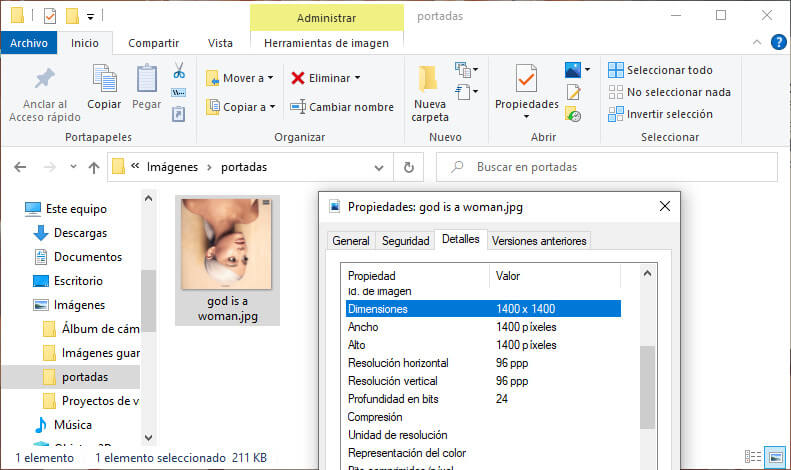
Spotify ofrece planes gratuitos y premium para los usuarios y captura el mayor mercado de música en streaming con 433 millones de usuarios activos mensuales. Para los usuarios gratuitos, puede disfrutar de la escucha en línea con una calidad de audio de 160 kbps. Para los usuarios Premium, está disponible la música con 320 Kbps en formato OGG. Además, puede descargar música de Spotify para escucharla sin conexión. Sin embargo, tanto los usuarios gratuitos como los premium no pueden descargar canciones desde la aplicación Spotify o el reproductor web.
Para hacer un uso completo de las pistas de Spotify, estamos ansiosos por otro enfoque para descargar música de Spotify. Spotify Music Converter tiene una experiencia considerable en la descarga de canciones, álbumes y listas de reproducción de Spotify con etiquetas ID3, incluida la carátula. Y con las pistas descargadas de Spotify, podemos cambiar libremente su carátula si es necesario, que se tratará en la siguiente parte. Además, damos el voto decisivo a su función de conversión. Rara vez puede rechazar un programa que elimina los formatos codificados de las pistas de Spotify.
Características clave de Sidify Music Converter para Spotify
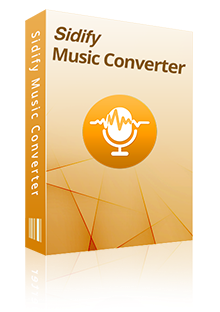
 Descargar las cancines o playlists de Spotify a MP3 / AAC / WAV / FLAC / AIFF / ALAC
Descargar las cancines o playlists de Spotify a MP3 / AAC / WAV / FLAC / AIFF / ALAC Perservar la 100% calidad de audio original de Spotify
Perservar la 100% calidad de audio original de Spotify Mantener etiquetas ID3 y metadatos en una biblioteca de música bien organizada
Mantener etiquetas ID3 y metadatos en una biblioteca de música bien organizada Velocidad de conversión rápida & Conversión por lotes & Interfaz de usuario limpia & Altamente compatible
Velocidad de conversión rápida & Conversión por lotes & Interfaz de usuario limpia & Altamente compatible 100% libre de virus y sin plug-ins
100% libre de virus y sin plug-insPaso 1: Descargar, instalar e iniciar Sidify Music Converter para Spotify en tu PC
Seleccione la versión adecuada (Windows/Mac) para usted según el sistema informático.
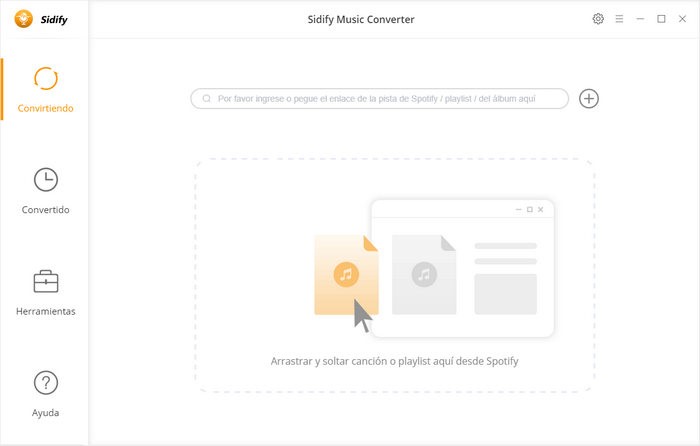
Paso 2: Configurar los parámetros de salida
Cambiar la configuración de salida es una prioridad. Estamos a favor de descargar música de Spotify con personalización individual. En la esquina superior derecha, busque el icono "Configuración" para iniciar la ventana de configuración. Hay opciones modificables que incluyen el formato de salida, la carpeta de salida, la tasa de bits, la frecuencia de muestreo, etc. Si desea cambiar la portada al finalizar la conversión, debe configurar el formato de salida como MP3. Y las canciones de 320 kbps de Spotify deberían tener la calidad de audio óptima.
Sugerencias: Para obtener una lista de reproducción completa en el mismo orden, seleccione "Índice de lista de reproducción" en la configuración Nombre del archivo de salida. Mientras tanto, seleccione "Ninguno" en la configuración Salida organizada.
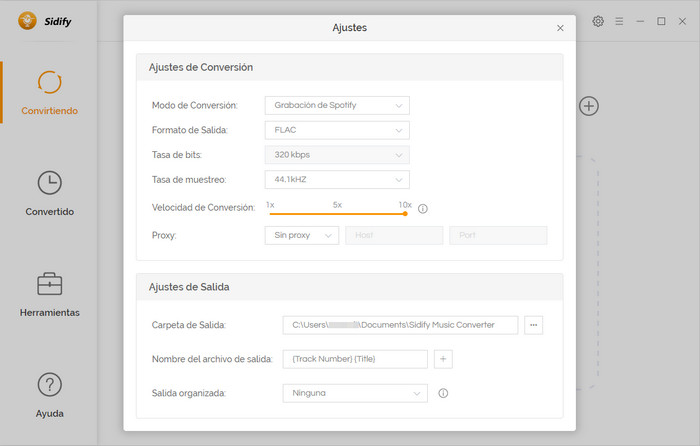
Paso 3:Convertir las listas de reproducción de Spotify en MP3 de 320 kbps
Puede arrastrar y soltar las canciones o las playlists al programa. O puede agregar música copiando URL de playlist o canción a la barra. Por el momento, Sidify cargará todas las canciones de la lista de reproducción y brindará las opciones disponibles para descargar. Seleccione las canciones necesarias y luego inicie una conversión instantánea haciendo clic en "Convertir ahora".
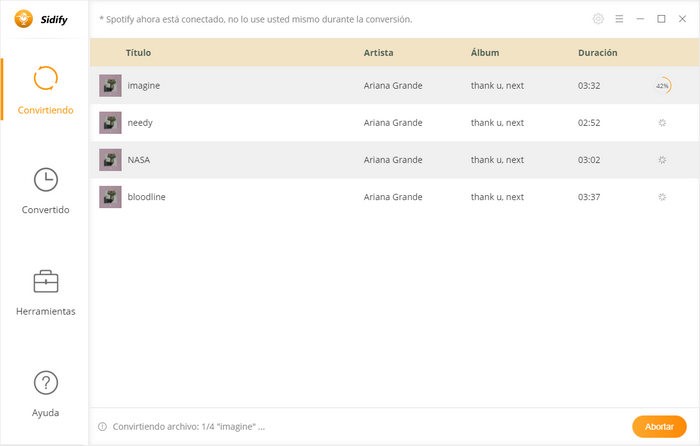
Paso 4: Verifique los álbumes / listas de reproducción de Spotify descargados
Poco después, las canciones de Spotify se guardan en la PC local en formato MP3. Es su elección usar las canciones convertidas de Spotify con el software de DJ virtual, grabarlas en un CD, reproducirlas sin conexión con Windows Media Player, Groove Music, transferirlas a móviles, tabletas y reproductores de MP3, cargar la lista de reproducción de Spotify a otras aplicaciones de música, y así sucesivamente.
Como hemos descargado música de Spotify con carátula, a continuación compartiremos un truco para cambiar la carátula fácilmente.
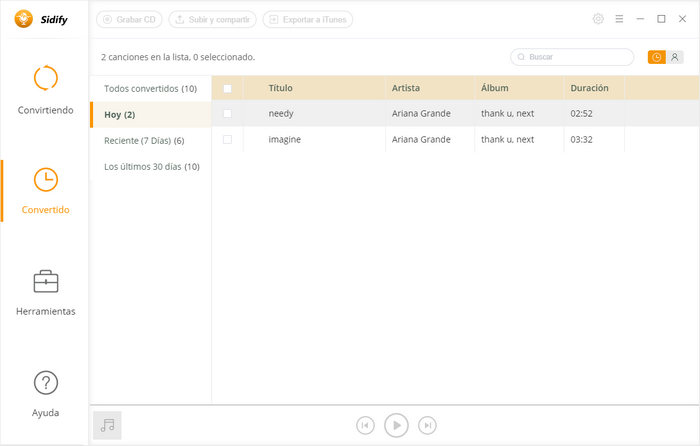
Es inadmisible cambiar la carátula de música dentro de la aplicación o el reproductor web de Spotify. Por lo tanto, adoptamos el método para descargar las pistas por adelantado para tener la oportunidad de cambiar la portada de Spotify. Con Spotify Music Converter, hemos exportado las canciones que queremos de Spotify en la Parte 4 con todas las etiquetas ID3 y la portada del álbum conservadas en los archivos descargados. Anunciemos la viabilidad de cambiar y editar la portada de Spotify.
Paso 1:Abra Groove Music. Luego ve a "Canciones". En general, las canciones MP3 de Spotify recién descargadas se cargarán automáticamente. Si no, haz clic en "Muéstranos la ubicación de la música". Navegue a la carpeta Música en la PC para agregar las canciones descargadas de Spotify a Groove Music.
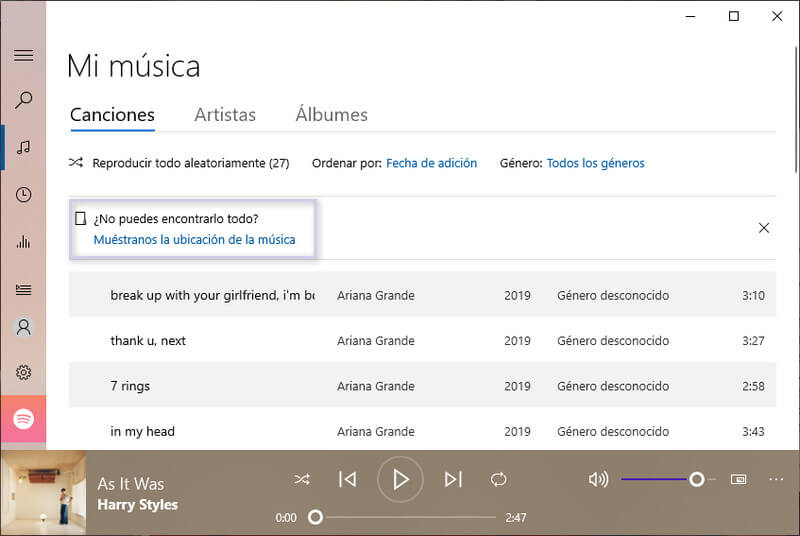
Paso 2:Después de abrir la canción de Spotify descargada en Groove Music, haga clic derecho en la canción y luego haga clic en "Mostrar álbum".
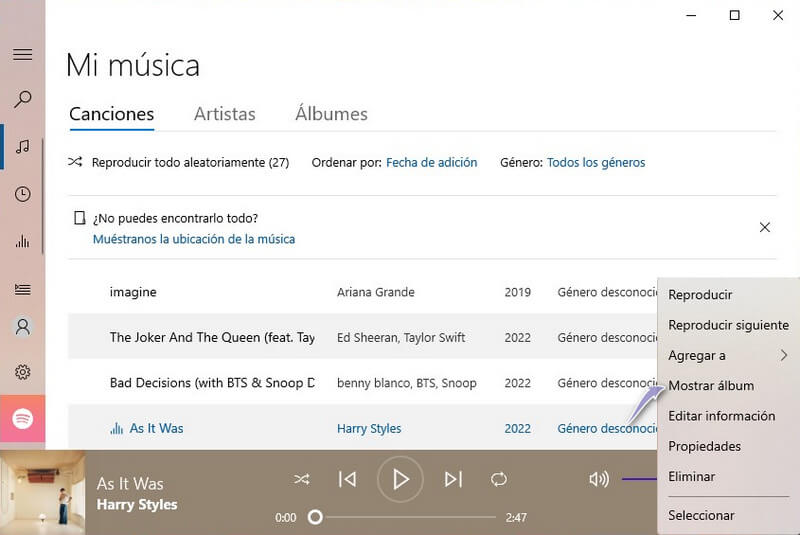
Paso 3:Haz clic en los "Tres puntos" y luego elige "Editar información".
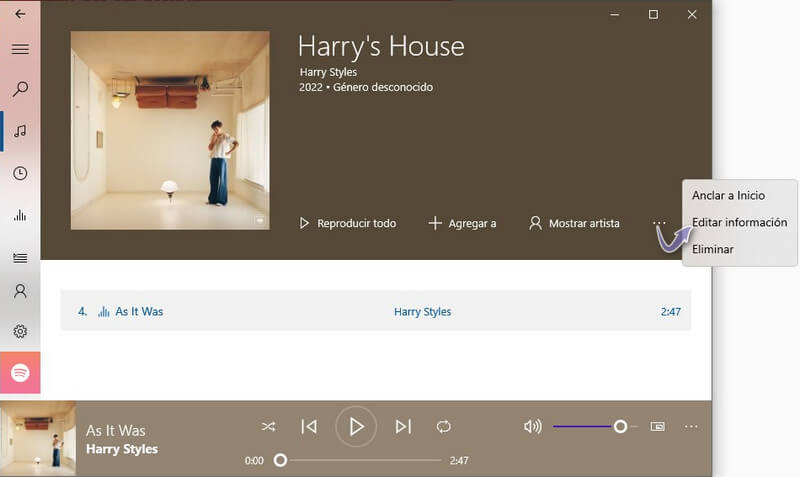
Paso 4:Haga clic en la portada del álbum y podrá cambiar la portada. También se pueden modificar otras etiquetas de esta canción. Haga clic en "Guardar" cuando haya terminado.
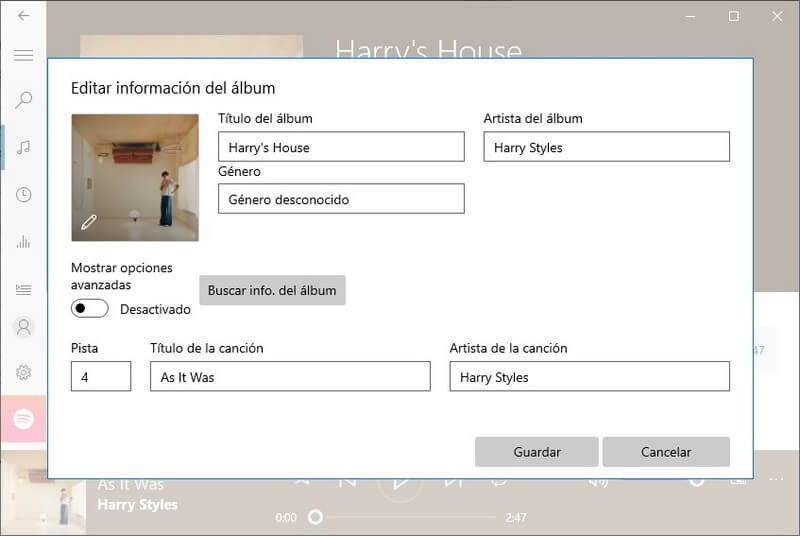
Paso 1:Abra iTunes en Windows o Mac y luego arrastre y suelte las canciones que descargó de Spotify a la biblioteca de iTunes.
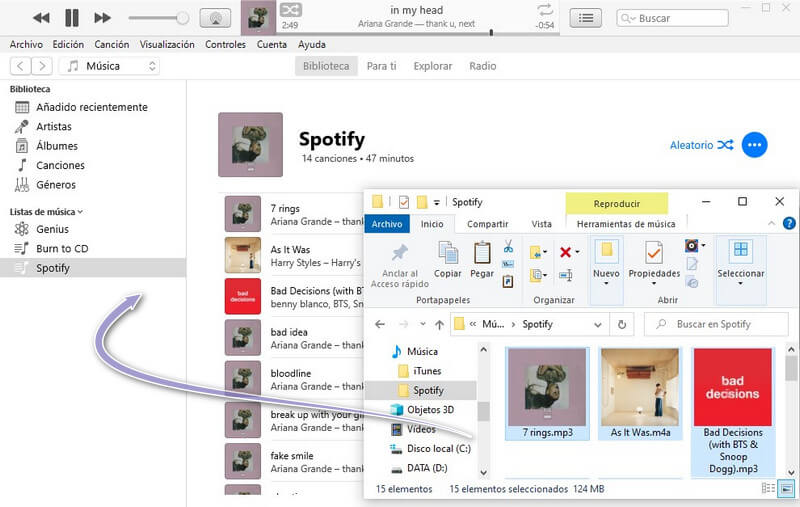
Paso 2:Haga clic derecho en la canción y luego haga clic en "Información de la canción".

Paso 3:Vaya a "Ilustraciones" y haga clic en "Agregar ilustraciones" para cambiar la portada de la música, luego haga clic en "Aceptar" para finalizar.
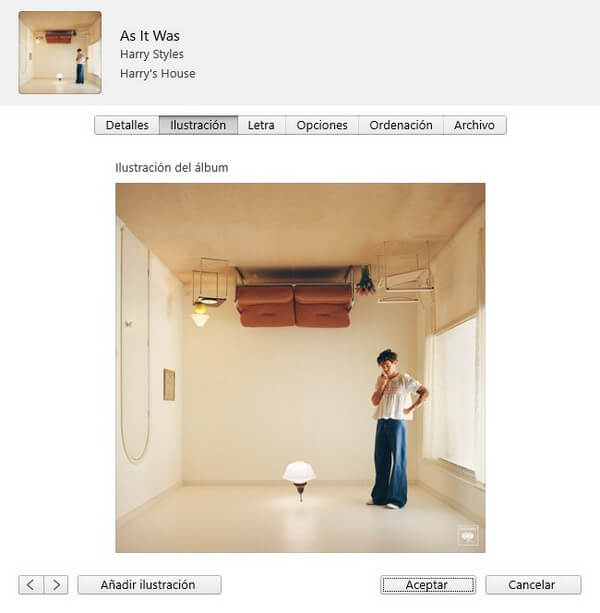
Después de conocer todos los pasos anteriores, ¡date prisa e intenta descargar la portada tú mismo! Por lo tanto, simplemente haga clic en el botón de descarga para instalar la versión correspondiente de Sidify Music Converter en su PC. Luego, puede guardar canciones, álbumes y listas de reproducción de Spotify en su PC local en formatos sin pérdidas ahora mismo.
Nota: La versión de prueba de Sidify solo le permite convertir el primer minuto de cada audio como muestra. Si desea desbloquear el límite de tiempo, puede comprar el código de registro. ¡Pruébalo Gratis!
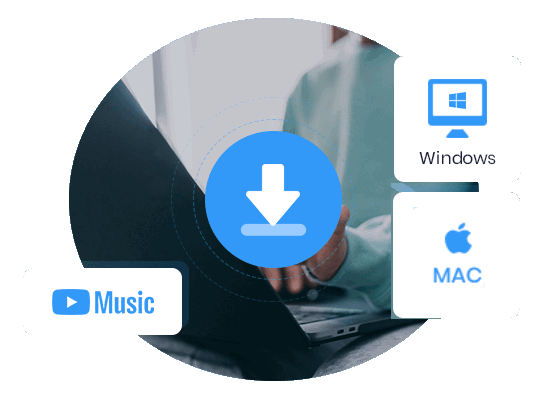
Con YouTube Music Converter, puedes convertir audios de YouTube Music en MP3/AAC/WAV/FLAC/AIFF/ALAC. Además, convierte videos musicales de YouTube a formato MP4. La música convertida es de alta calidad. Puedes disfrutar de YouTube Music sin ningún límite en cualquier terminal con este software ♫.
Más detalles >Spotify Music Converter
Amazon Music Converter
Apple Music Converter
Tidal Music Converter
Deezer Music Converter
YouTube Music Converter
Producto Recomendado
Quizás interesado
Más artículos